Vil du gerne lære at installere Heartbeat på Ubuntu Linux? I denne tutorial vil vi vise dig, hvordan du installerer Heartbeat-tjenesten på en computer, der kører Ubuntu Linux, og sender oplysningerne til en ElasticSearch-server.
• Ubuntu 18
• Ubuntu 19
• ElasticSearch 7.6.2
• Kibana 7.6.2
• Hjerteslag 7.6.2
I vores eksempel er ElastiSearch-serverens IP-adresse 192.168.100.7.
ElasticSearch Relateret Tutorial:
På denne side tilbyder vi hurtig adgang til en liste over tutorials relateret til ElasticSearch installation.
Tutorial Heartbeat - Installation på Ubuntu Linux
Angiv et værtsnavn ved hjælp af kommandoen hostnamectl.
Genstart computeren.
Hent og installer Heartbeat-pakken.
Rediger konfigurationsfilen Heartbeat med navnet heartbeat.yml.
Her er den oprindelige fil, før vores konfiguration.
Her er filen med vores konfiguration.
I vores eksempel har vi konfigureret Heartbeat-tjenesten til at sende data til ElasticSearch-serveren 192.168.100.7.
I vores eksempel har vi konfigureret Heartbeat-tjenesten til at oprette forbindelse til Kibana-serveren 192.168.100.7.
I vores eksempel har vi konfigureret Heartbeat-tjenesten til at overvåge 8.8.8.8 ved hjælp af ICMP-protokollen.
I vores eksempel har vi konfigureret Heartbeat-tjenesten til at overvåge TCP-port 80 på værten TECHEXPERT. Tips.
Brug følgende kommando til at oprette Dashboards på Kibana-serveren.
Start heartbeat-tjenesten.
Konfigurer tjenesten Heartbeat til at starte under starttidsrummet.
Tillykke! Du er færdig med Heartbeat installation på Ubuntu Linux.
Kibana - Adgang til Heartbeat Dashboard
Åbn din browser og indtast IP-adressen på din Kibana server plus :5601.
I vores eksempel blev følgende webadresse indtastet i browseren:
• http://192.168.100.7:5601
Kibana-webgrænsefladen skal præsenteres
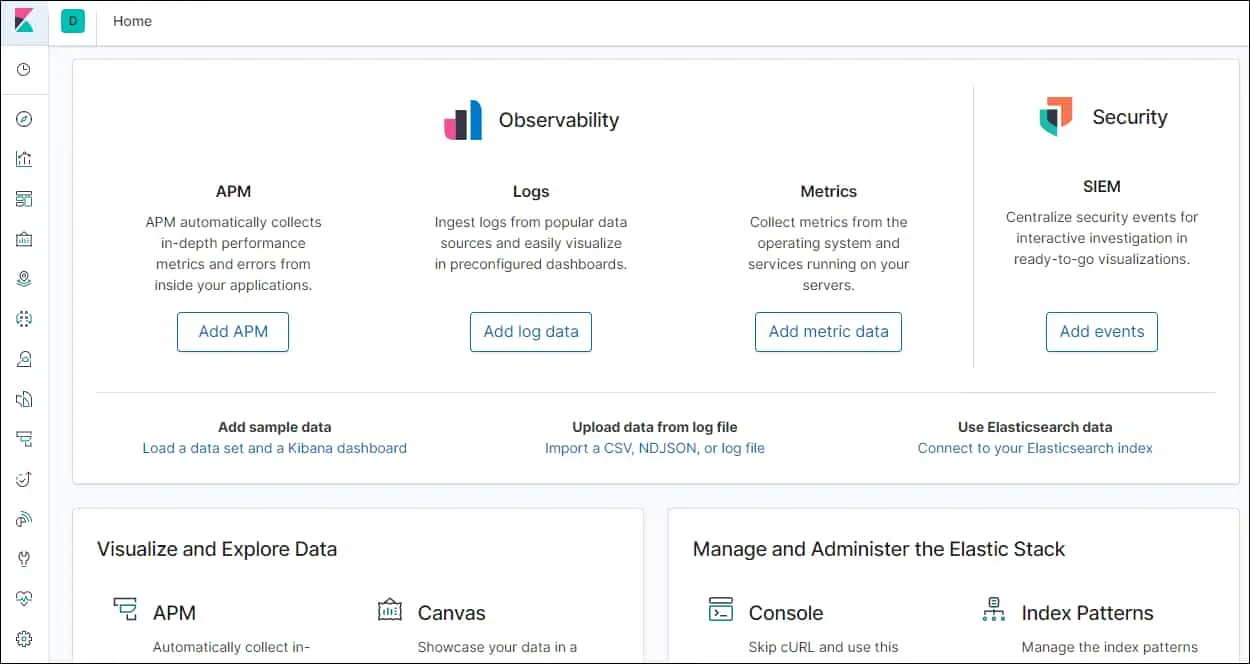
Vælg indstillingen Oppetid i området Visualiser og Udforsk data.
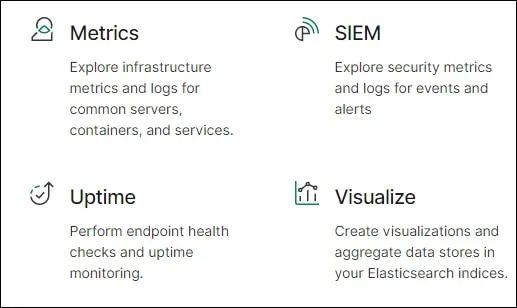
Uptime-dashboardet vises.
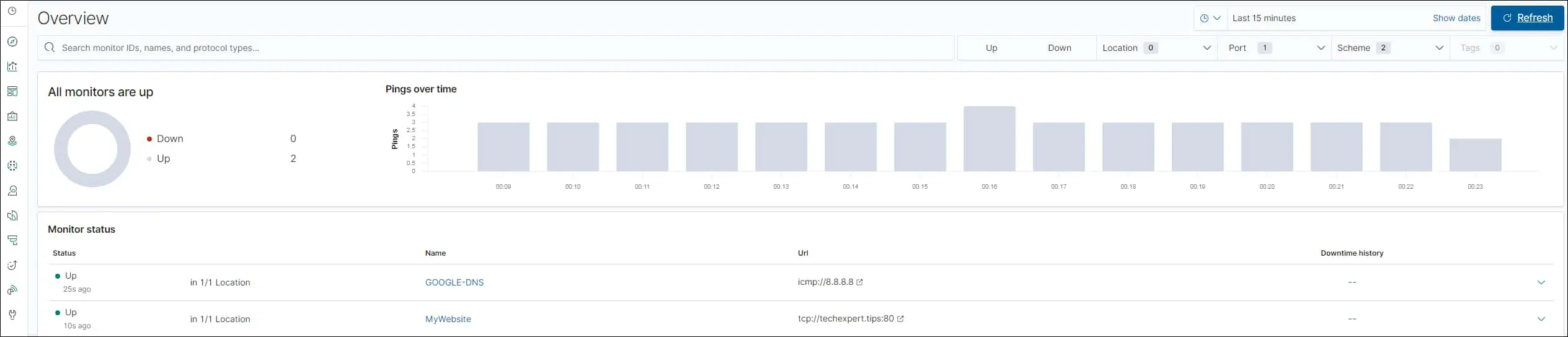
Tillykke! Du kan få adgang til Heartbeat-oplysningerne på Kibana-serveren.
